
Los torrents tienen mala reputación, pero existen muchas razones legítimas y legales para descargarlos. Si bien no puede usar BitTorrent en un Chromebook, existen algunas excelentes alternativas disponibles.
Los torrents son sinónimo de descargar contenido ilegal como películas, música y otros medios pirateados, pero también existen razones legales para los torrents. Cualquier archivo se puede compartir como torrent y compartir un archivo como torrent significa que no hay ningún servidor que se atasque al manejar todo el tráfico. Usted puede descargar legalmente películas de dominio público , texto y otros medios de la Archivo de Internet , e incluso imágenes completas del sistema operativo Linux a través de torrents.
Configurar una VPN
Los torrents también son una de las formas más fáciles de obtener un archivo malicioso en su computadora. Ese ser un problema en un Chromebook, pero no está de más tomar precauciones adicionales antes de descargar toda la Internet. Una VPN es fácil de usar en Chromebooks y te brindará esa tranquilidad adicional. También ayudará a su ISP a quitarse las cosas de encima, ya que muchos de ellos buscan tráfico de torrents y lo molestarán tanto si está descargando contenido ilegal como si no.
Ya tenemos una gran guía para conectarse a una VPN en su Chromebook , por lo que lo indicaremos para obtener detalles sobre cómo configurarlo. Una vez que hayas hecho eso, veremos un par de buenos clientes de torrents para tu Chromebook y cómo configurarlos.
RELACIONADO: Cómo conectarse a una VPN en una Chromebook
Descarga Torrents con JSTorrent
JSTorrent es disponible por $ 3 en Chrome Web Store , sin una versión de prueba o gratuita. Deberá configurar un directorio de descarga la primera vez que abra JSTorrent. Comience seleccionando "Configuración". Luego, seleccione "Elegir" junto a "Ubicación de descarga de archivos".

Esto abrirá la carpeta Descargas en su navegador de archivos Chrome. Seleccione "Abrir" para usar esto como su directorio de descarga de JSTorrent o seleccione "Nueva carpeta" si desea algo diferente.
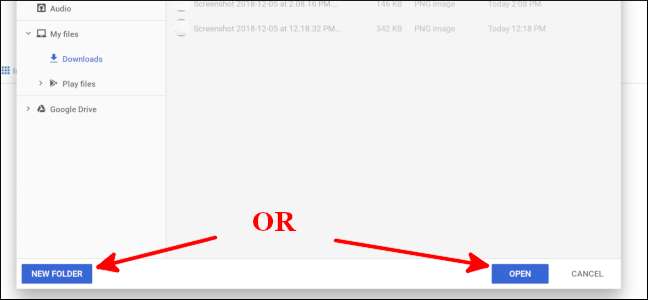
Desde aquí, puede configurar JSTorrent para que abra automáticamente los enlaces Magnet que se utilizan normalmente para compartir torrents. Haga clic en "Configuración" cerca de la parte inferior de la pantalla de configuración.
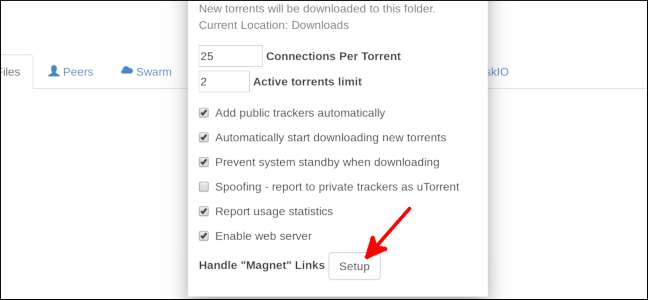
Haga clic en los cuadrados superpuestos en la esquina derecha de la barra de direcciones. Siguiente, s elige la burbuja junto a "Permitir" y luego selecciona "Listo".
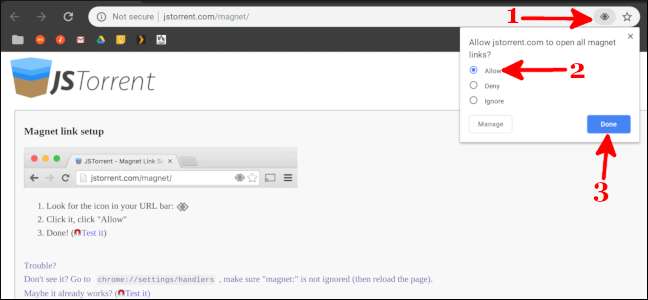
Con eso fuera del camino, diríjase al sitio donde se encuentra su torrent y haga clic en el enlace magnético o descargue el archivo torrent. Para esto, voy a descargar una película de dominio público de películas de dominio público.
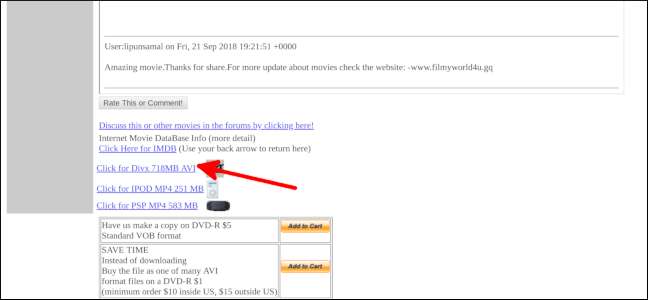
Abra la aplicación Archivos, luego haga clic derecho en el nombre del archivo torrent. Seleccione "JSTorrent" y la aplicación se abrirá y comenzará a descargar sus medios. Puede ver el progreso de todas sus descargas en esta ventana o en el área de notificación.

También puede descargar un archivo pegando la URL del torrent cerca de la parte superior de la ventana.
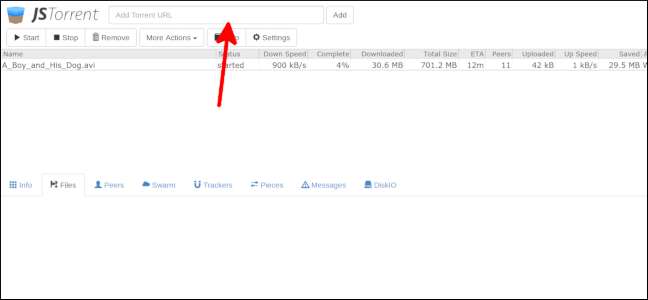
Una vez que se complete la descarga, estará listo para abrir el archivo.
Descarga Torrents con Deluge
Deluge es un cliente de torrents gratuito para sistemas operativos Linux, y cada vez más Chromebooks pueden instalar aplicaciones Linux de escritorio. Antes de comenzar con esta guía específica, deberá habilitar aplicaciones de Linux para su Chromebook .
Una vez que haya habilitado la compatibilidad con la aplicación Linux, comience abriendo la aplicación Terminal.
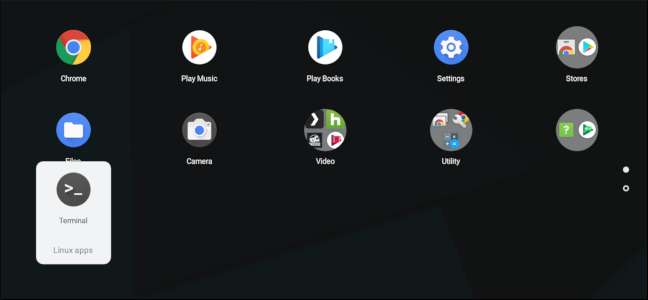
Escribe "sudo apt-get install deluge" y luego presiona Enter. A continuación, presione “Y” y luego Enter para continuar con la instalación.
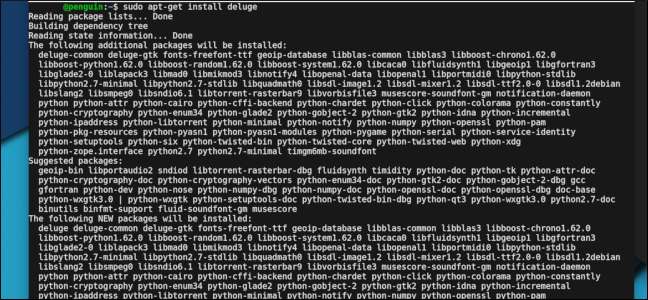
Cierre la terminal una vez que se complete la instalación. Abra la aplicación Archivos, luego haga clic derecho en el nombre del archivo torrent. Seleccione "Copiar". A continuación, seleccione "Archivos Linux" en el lado izquierdo.

Haga clic derecho de nuevo y luego seleccione "Pegar". Abre Deluge desde el cajón de la aplicación. Seleccione "Agregar Torrent" cerca de la parte superior y luego seleccione "Archivo".
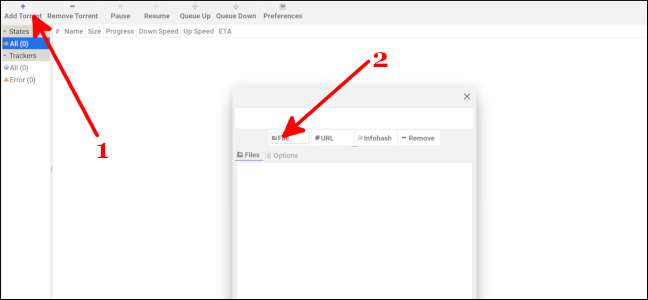
Seleccione su nombre de usuario a la izquierda, luego haga doble clic en el archivo torrent que copió en la carpeta de Linux. Seleccione "Agregar".
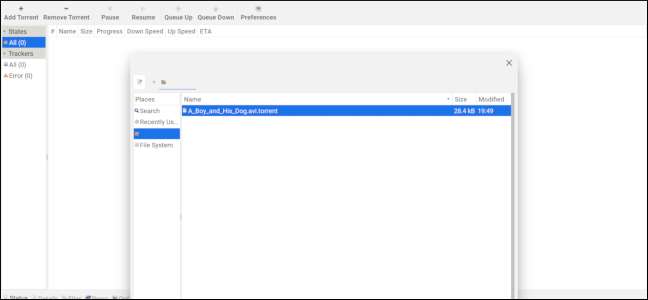
El torrent comenzará a descargarse y, en poco tiempo, estará listo para ver su película o leer los archivos.
También puede descargar el torrent por URL. Seleccione "Agregar Torrent" cerca de la parte superior y luego seleccione "URL". Pegue la URL y luego haga clic en "Aceptar".
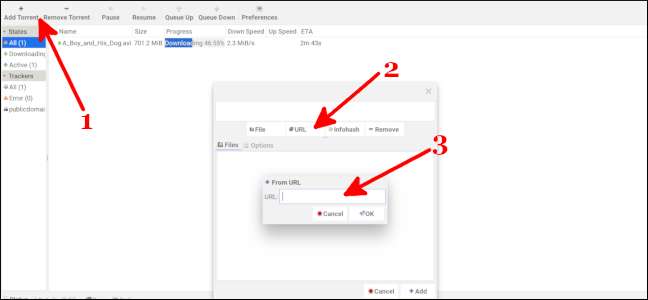
¡Eso es! El torrent comenzará a descargarse. El archivo estará en la carpeta "Archivos de Linux" de su aplicación Archivos cuando termine de descargarse.
Independientemente del método que utilice para descargar un torrent, recuerde estar seguro. Si bien las Chromebook son más seguras que las computadoras con Windows o macOS, descargar un archivo de un sitio sospechoso nunca es una buena idea. Con eso en mente, ¡feliz descarga!







